
Ang Intel ay patuloy na naglalabas ng mga update sa driver para sa mga graphics card nito upang mapabuti ang pangkalahatang karanasan sa graphics at pagganap sa alinman sa mga laro o programa. Upang matiyak na gumagana nang maayos ang iyong graphics card, kakailanganin mong i-update ang Intel Iris Xe graphics driver sa pinakabagong bersyon.
Mayroong dalawang pangunahing paraan upang i-update ang iyong graphics driver:
Opsyon 1 – Awtomatikong (Inirerekomenda) – Ito ang pinakamabilis at pinakamadaling opsyon. Tapos na ang lahat sa ilang pag-click lang ng mouse – madali kahit na baguhan ka sa computer.
Opsyon 2 – Manu-mano – Kakailanganin mo ang ilang mga kasanayan sa computer at pasensya upang i-update ang iyong mga driver sa ganitong paraan, dahil kailangan mong mahanap ang eksaktong tamang driver online, i-download at i-install ito nang sunud-sunod.
Opsyon 1 – Awtomatikong i-download o i-update ang Intel Iris Xe graphics driver
Kung wala kang oras, pasensya o kakayahan sa computer na i-update nang manu-mano ang driver ng Intel Iris Xe graphics driver, maaari mo itong awtomatikong gawin gamit ang Madali ang Driver .
Ang Driver Easy ay isang kapaki-pakinabang na tool, na maaaring awtomatikong makilala ang iyong system at mahanap ang mga tamang driver para dito. Hindi mo kailangang malaman nang eksakto kung anong system ang pinapatakbo ng iyong computer, hindi mo kailangang ipagsapalaran ang pag-download at pag-install ng maling driver, at hindi mo kailangang mag-alala na magkamali kapag nag-i-install. Hinahawakan ng Driver Easy ang lahat.
Maaari mong awtomatikong i-update ang iyong mga driver gamit ang LIBRE o ang Pro na bersyon ng Driver Easy. Ngunit sa Pro na bersyon ay nangangailangan lamang ng 2 pag-click:
- Patakbuhin ang Driver Easy at i-click ang I-scan ngayon pindutan. I-scan ng Driver Easy ang iyong computer at makikita ang anumang mga driver ng problema.
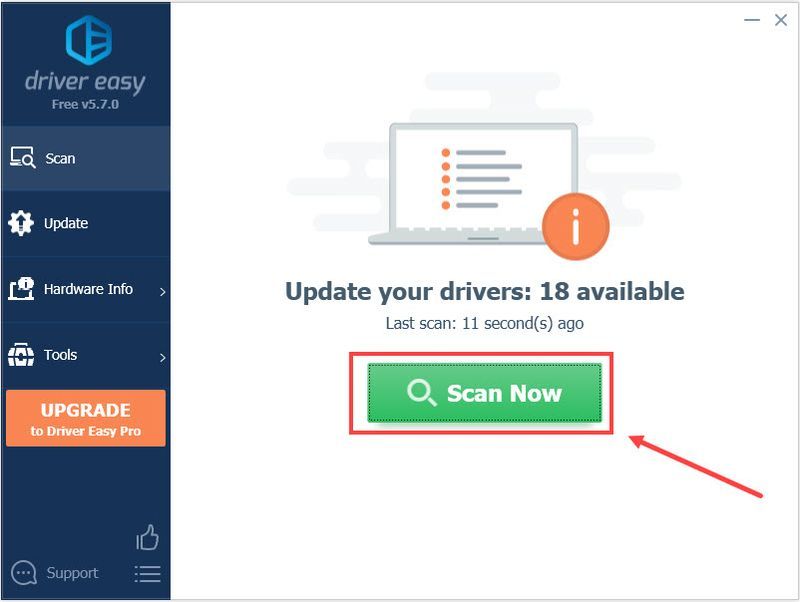
- I-click ang Update button sa tabi ng Intel Iris Xe graphics driver upang awtomatikong i-download at i-install ang tamang bersyon ng driver na ito (magagawa mo ito gamit ang LIBRENG bersyon).
O i-click I-update ang Lahat upang awtomatikong i-download at i-install ang tamang bersyon ng lahat ng mga driver na nawawala o hindi napapanahon sa iyong system (nangangailangan ito ng Pro bersyon – sasabihan kang mag-upgrade kapag na-click mo ang I-update Lahat).
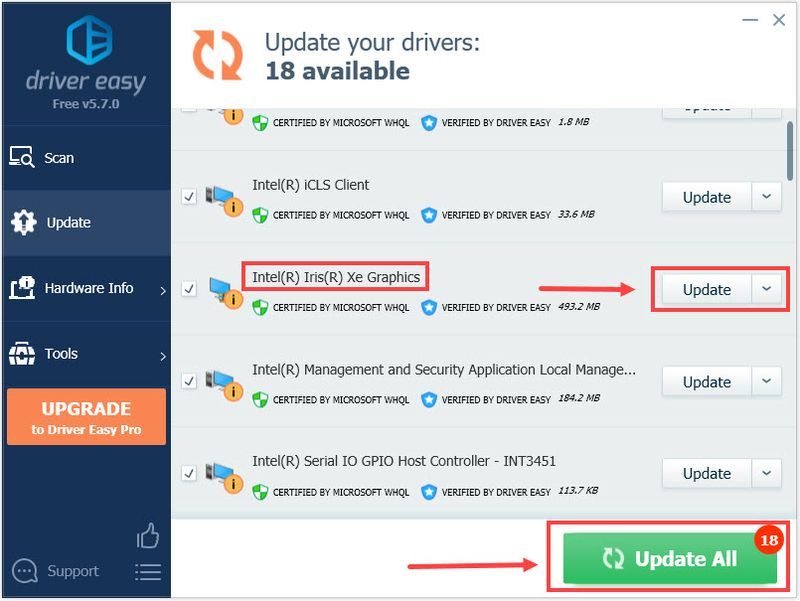 Ang Pro na bersyon ng Driver Easy ay may ganap na teknikal na suporta. Kung kailangan mo ng tulong, mangyaring makipag-ugnayan Ang koponan ng suporta ng Driver Easy sa support@drivereasy.com .
Ang Pro na bersyon ng Driver Easy ay may ganap na teknikal na suporta. Kung kailangan mo ng tulong, mangyaring makipag-ugnayan Ang koponan ng suporta ng Driver Easy sa support@drivereasy.com . - Pumunta sa Intel Download Center .
- Sa ilalim ng Piliin ang Iyong Mga Produkto, piliin Mga graphic .
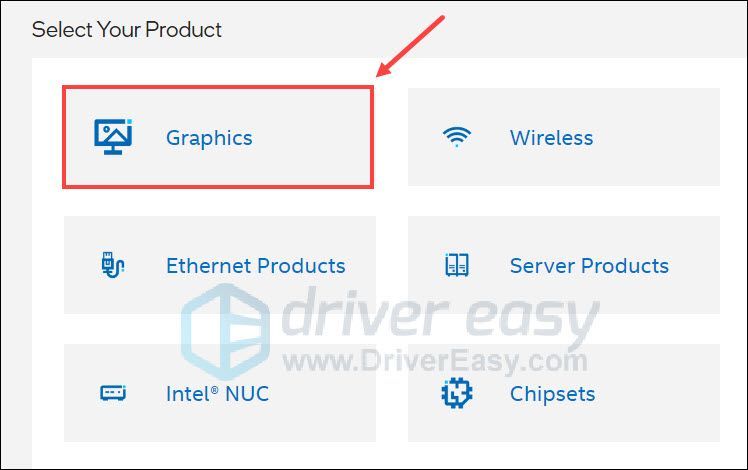
- Pumili Intel® Graphics – Mga Driver ng Windows* DCH
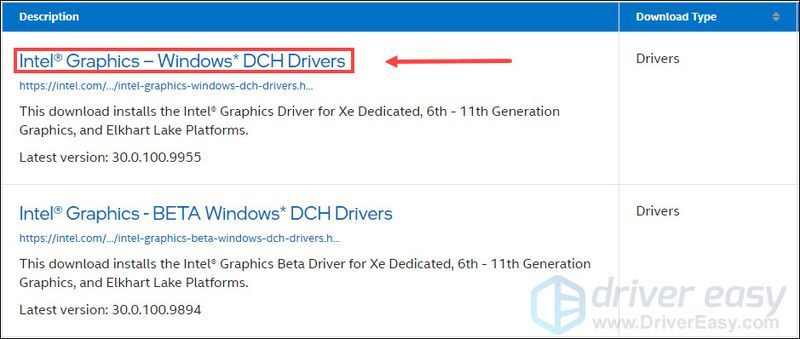
- Kapag na-download mo na ang file, double-click dito at sundin ang mga tagubilin sa screen upang i-install ang driver .
- mga graphics card
- Intel
Pagkatapos i-update ang iyong mga driver, i-restart ang iyong computer upang magkabisa.
Opsyon 2 – I-download at i-install ang Intel Iris Xe graphics driver nang manu-mano
Maaari mong i-download nang manu-mano ang driver ng Intel Iris Xe graphics mula sa opisyal na website ng Intel. Upang makuha ito, kakailanganin mong bisitahin ang Intel Download Center, hanapin ang driver na tugma sa iyong bersyon ng Windows (halimbawa, Windows 10 64 bit) at pagkatapos ay i-download ito nang manu-mano. Narito kung paano:
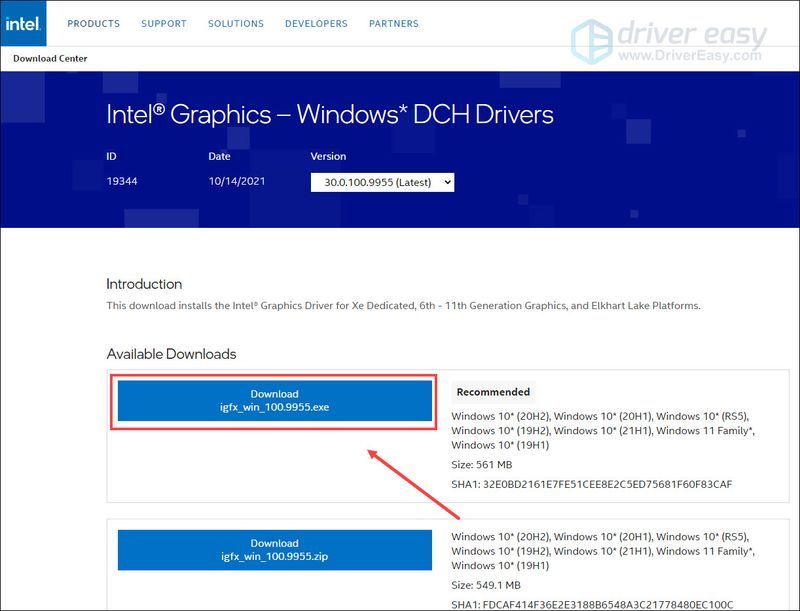
Iyon lang - sana nakatulong ang post na ito. Kung mayroon kang anumang mga katanungan o mungkahi, huwag mag-atubiling mag-iwan ng komento sa ibaba.
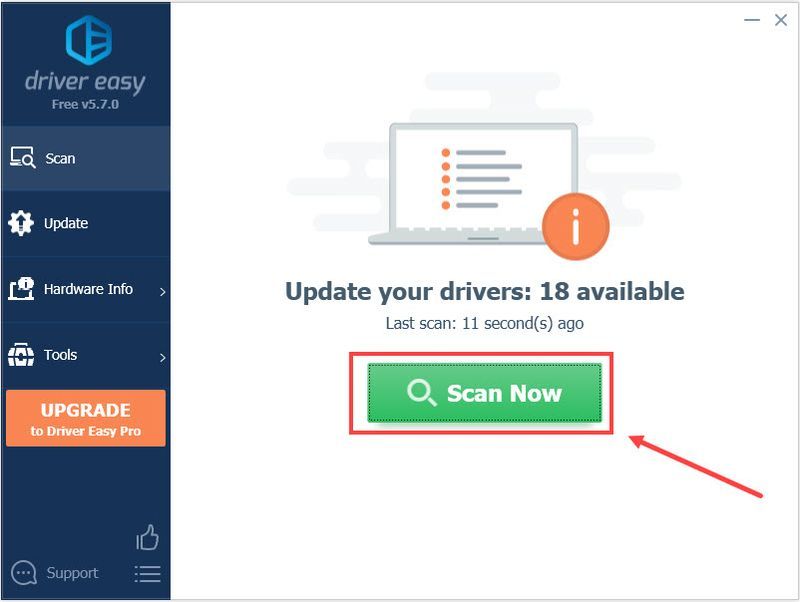
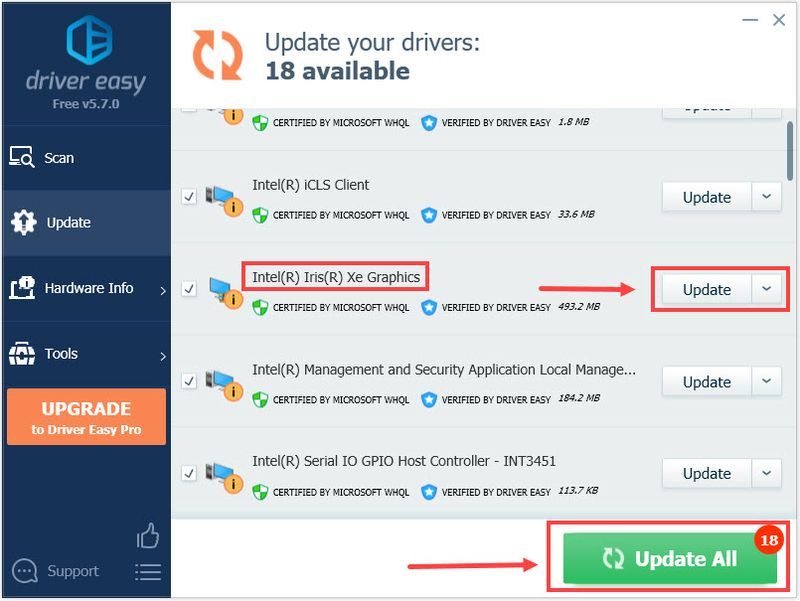
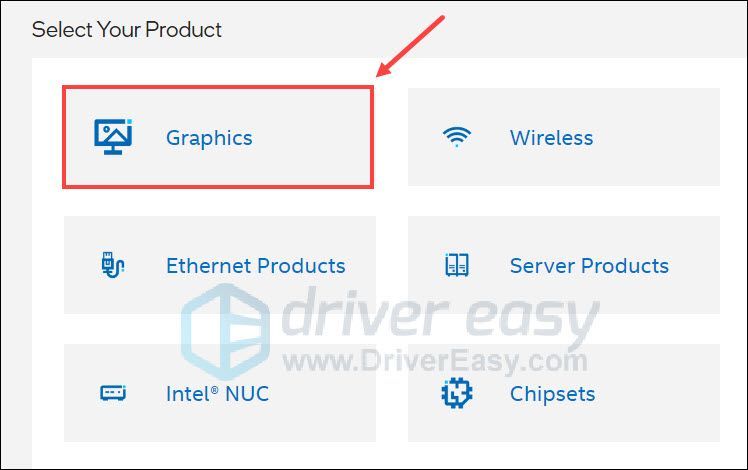
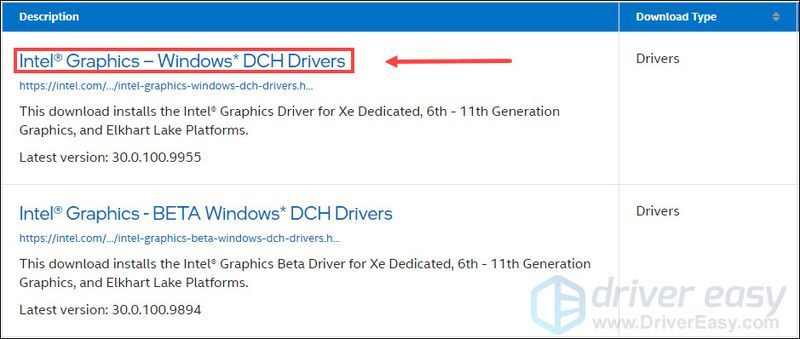

![[SOLVED]Ang iyong device driver ay hindi compatible sa WoW](https://letmeknow.ch/img/knowledge/10/your-device-driver-is-not-compatible-wow.png)


![[SOLVED] Cyberpunk 2077 Pagyeyelo](https://letmeknow.ch/img/program-issues/41/cyberpunk-2077-freezing.jpg)

